Телевидение — в прошлом. Давайте будем честны, в наше время люди практически перестали смотреть каналы по спутниковой тарелке или антенне. Ждать эфира. Однообразные каналы, передачи. Хочется чего-то нового.
Была бы альтернатива. Те же каналы, что и на телевизоре, но удобнее в использовании. И такое решение есть. Называется оно — онлайн ТВ на Андроид.

Как бесплатно смотреть каналы на Android?
Смотреть ТВ можно при помощи приставки на Андроид — TV Box. Работает такая приставка, как можно понять, на операционной система Андроид. Основными плюсами этого способа просмотра являются:
- многофункциональность;
Возможности не ограничиваются одним лишь просмотром телеканалов. Сюда входит и прослушивание музыки, и времяпровождение в интернете, смотреть сериалы, даже в игры можно играть. И все это без.
- отсутствие абонентской платы;
Ничего платить не нужно. Вы купили приставку — все. На этом траты закончились, разве что за электричество и Интернет.
Телевизионная ANDROID приставка SMART TV BOX X96. Как сделать из обыкновенного телевизора SMART TV.
- самые разные программы в вашем распоряжении. Платные и бесплатные.
Только 2-о пункта вполне хватает, чтобы забыть о традиционном телевидении, правда? Но давайте все же разберемся, что из себя представляет приставка в более детальном обзоре.
TV Box
Как выбрать приставку?
Существует несколько простых параметров для выбора приставки. Этот процесс чем-то схож с выбором смартфона — характеристики, по которым определяется модель, аналогичны. Если хотите смотреть ТВ каналы на приставке Андроид, обратите внимание на следующие пункты:

- Процессор — ключевая деталь в приставке.
Именно от количества его ядер и их частот, будет зависеть мощность, да и в целом удобство от использования. Популярными (и качественными) представителями являются следующие компании: Realtek, Rockchip, Alwinner, Amlogic. Мало определиться с производителем, нужно подобрать адекватные показатели. Обязательно обратите внимание на техпроцесс. Хороший показатель — 12 нм.
Также есть и 28 нм, но приставки на них часто подвергаются перегреву. Также, обратите внимание на поддержку аппаратного декодирования современных форматов. Если увидите этот параметр, а напротив него будет написано VP9, H264, H265 — смело берите. Не ошибетесь.
- Графический ускоритель.
Здесь также важен показатель ядер. Чем больше, тем лучше будет выглядеть картинка на экране высокого разрешения.
- Оперативка.
Оперативная память, не отстает от своих собратьев деталей. Большой показатель памяти — удобнее и быстрее работает приставка. Не стоит вестись на цену и покупать модели с 1 Гб ОЗУ. Неплохим вариантом станет цифра от 2-4 ГБ.
Как сделать СМАРТ ТВ из обычного ТЕЛЕВИЗОРА? Разбираемся, как работает смарт приставка
Внутренняя память определяется по тем же канонам. Чтобы вообще не вспоминать, что вам может не хватить места на устройстве, подойдут модели с 16-32 ГБ памяти на борту. В любом случае, вы всегда можете вставить внешний накопитель, если вдруг места хватать не будет.
- Подключение к Интернету.
Есть два варианты, как это сделать. Беспроводной (Wi-Fi) и проводной (разъем Ethernet). Не все так однозначно, как может показаться. У каждого есть свои преимущества и недостатки. У Wi-Fi это безусловно мобильность и удобство.
Никаких проводов, все вроде бы хорошо. Но проблема здесь одна — нестабильность беспроводной сети. Это может быть из-за неустойчивого сигнала, либо просто роутер находится в другой комнате. Если есть такие проблемы — берите проводной. Больших минусов в удобстве вы не заметите, а вот плюсы есть. Например, просмотр онлайн трансляций. Такой способ всегда стабильно держит сигнал.
Никаких задержек и внезапных пауз.

- Видеовыход.
У современных телевизоров заморочек нет — HDMI кабель и картинка в разрешении HD и FullHD обеспечена. Другое дело, если у вас телевизор старого образца. Понадобятся тюльпаны. Поэтому смотрите продукт с поддержкой этих разъемов.
- Дополнительные интерфейсы и коммуникации.
Сейчас уже невозможно представить ни одну технику без USB разъема. Приставка TV Box не исключение. Также, свою роль играет количество этих портов. Не стоит брать модель лишь с одним портом. Почему? Например, вам нужно подключить флешку к телевизору, но также вы хотите подключить мышку.
Выбрать не получится — нужно и то, и то. Смотрите в сторону 2-х разъемов.
Полезной функцией в приставке может стать наличие Bluetooth. Наличие этой особенности — решит проблему с маленьким количеством USB.
Любите смотреть видео, ностальгировать по фотографиям? Интерфейс Miracast создан специально для этого. Этот беспроводной монитор дает возможность вывести на экран телевизора фото, видео и любой другой материал.
- Операционная система.
Чем новее ОС — тем лучше. Все дело в том, что не все приложения выпускают с поддержкой старых версия прошивки. Ориентируйтесь хотя бы на Android 7. А лучше на 8 или 9.
С параметрами разобрались. Переходим к.
Подключение устройства
Подключить Онлайн ТВ на базе Андроид не сложно, если соблюдать инструкцию.
Вариант подключения будет для всех разъемов схожий. То есть и для HDMI и «тюльпанов».
- Возьмите провод («тюльпаны» или HDMI) и один конец подключите к приставке, а другой к телевизору (в случае «тюльпанов»: конец, где находится 1 разъем — для приставки, где 3 цветных — для телевизора).
- В порт USB подключите мышку.
- Вставьте провод для Интернета (если у вас подключение по Wi-Fi, то подключать ничего не нужно).
- Подсоедините блок питания.
- Включите приставку.

На телевизоре, в качестве выдаваемого изображения выберете один из представленных — «HDMI» или «AV» (тюльпаны). На экране должен появиться стандартный экран меню Андроид.
Обратите внимание! Если у вас беспроводное подключение (Wi-Fi), то нужно зайти в «Настройки», затем «Сеть и Интернет», «Wi-Fi», найти свою точку доступа и ввести пароль.
Как смотреть ТВ на Андроид через TV Box?
Делается это через специальные приложения, рассчитанные на просмотр как онлайн трансляций, так и программ в эфире. Итак.
Приложения для просмотра ТВ на смартфоне
Lazy IPTV

Важно! В предисловии для этого программы нельзя не упомянуть, что это Андроид приложение для просмотра ТВ каналов требует установку стороннего видеоплеера. Подойдет стандартный «VLC», либо «MX плеер». Все потому, что в самом Lazy IPTV не предусмотрена функция видеоплеера.
Преимуществами приложения стали:
- простота в использовании;
Приложение требует малом места — всего 5 МБ. Простой интерфейс без лишних функций. Что еще нужно, чтобы смотреть ТВ на Андроид?
- менеджер плейлистов;
Это одно из тех приложений, в котором есть данная функция. Что это значит? Вы можете добавить столько списков каналов, что собьетесь со счета. Также это очень полезно тем, что в случае неполадки с плейлистом, можно буквально за пару кликов включить другой.
- автоматическое обновление плейлистов;
Никаких лишних телодвижений — телевизор включен и сразу работает. Это работает в том случае, если у вас установлен плейлист, который может обновляться сам. Делается это в настройках.
- Управление (пультом).
Если вы устанавливаете это приложение, с предлогом управления пультом, то, наверное, вам придется отложить эту затею. При управлении пультом не работают функции, без которых просмотр просто невозможен. А именно: переключение канала при помощи нужных цифр, также не работает кнопки «следующий и предыдущий канал». Но все исправляет мышь для компьютера.
- Нет внутреннего плеера для видео.
Ниже будет описан процесс установки:
- Зайдите в плей маркет и установите Lazy IPTV и любой видеоплеер. Например, «MX плеер».
- Откройте Lazy IPTV и перейдите в настройки приложения.
- В пункте «Плеер для видео», выберите тот, который установили.
- Для добавления плейлиста, перейдите на сайт https://webhalpme.ru/samoobnovljaemye-plejlisty-iptv-2019/.
- Откройте меню приложения и в низу списка выберите «Добавить плейлист».
- Введите ссылку на плейлист и нажмите «Добавить/Сохранить».
SPB TV

- поддержка Chromecast и других современных технологий;
- удобный и простой в освоении интерфейс;
- возможность просматривать бесплатные каналы на Андроид через функцию «Картинка в картинке»;
- отличное управление пультом Д/У.
- зарубежные каналы можно пересчитать по пальцам;
- к некоторым каналам придется докупать платный тариф.
- Откройте Google Play Market, найдите приложение «SPB TV».
- Установите его.
Чтобы настроить приложение, нужно зарегистрироваться на официальном сайте SPB TV. Делается это здесь https://ru.spbtv.com/.
После регистрации в аккаунт нужно войти.
- Зайдите в приложение на приставке.
- В меню выберете пункт «Вход».
- Выберите «Войти используя код». На экране отобразится код вашего устройства.
- На компьютере зайдите на сайт https://ru.spbtv.com/ и перейдите в «Аккаунт».
- Нажмите на вкладку «Мои устройства» введите код, который был на телевизоре.
- Готово.
ViNTERA.TV

- изобилие каналов;
- HD картинка;
- практичное меню управления;
- легко найти канал за счет правильно сформированных фильтров.
- хотите избавиться от рекламы? Оформляйте подписку.
Инструкция самая простая — установите, зайдите, наслаждайтесь просмотром.
PeersTV

- можно просматривать прошлые эфиры телепередач;
- легкий и понятный интерфейс;
- можно добавить плейлист с телеканалами собственноручно.
- нет зарубежных каналов;
- подписка.
Онлайн ТВ HD
- несложно разобраться в управлении;
- наличие зарубежных каналов;
- занимает мало места на устройстве.
- нельзя настроить разрешение изображение под свой телевизор;
- реклама не отключается.
Лайм HD TV
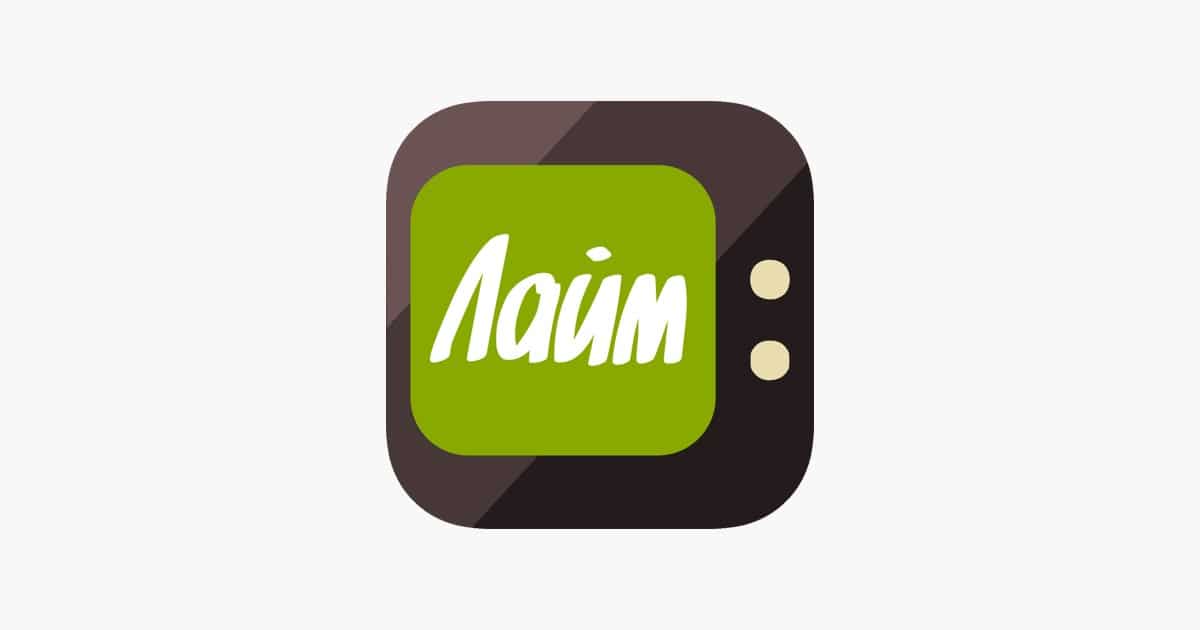
- один из лидеров по предоставлению бесплатных каналов — 140 штук;
- отключение рекламы за «спасибо» — 49 рублей в месяц;
- разные тарифы платных подписок;
- слишком навязчивые рекламные ролики, которые нельзя убрать;
Impuls TV

- и платные, и бесплатные каналы;
- много разных функций;
- грамотная сортировка телеканалов на жанры;
- вообще нет рекламы;
- скудный выбор бесплатных каналов;
- интерфейс на «троечку».
IPTV
- наверное, самый простой интерфейс;
- необязательно приобретать платный тариф;
- отличное качество изображения;
- возможность добавить список плейлистов для платных каналов.
- реклама в бесплатной версии;
- достаточно сложное добавление дополнительных каналов;
Planer TV
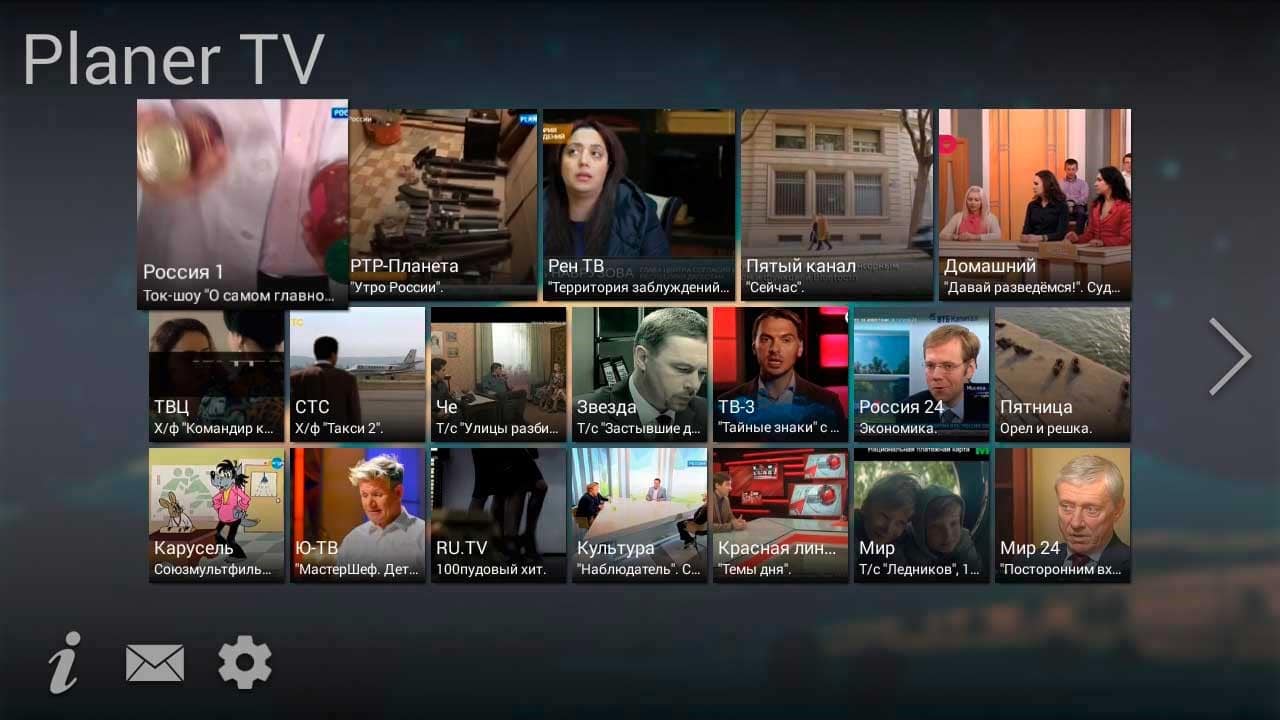
- простое донельзя управление;
- каналы в HD качестве.
Просмотр 1000 каналов на Android
Складывается ощущение, будто это фантастика, правда? Но это реально. Причем делается это максимально просто, не тратя много времени. Вы заинтригованы? Встречайте, «Kodi» — ваш билет к 1000 каналов.
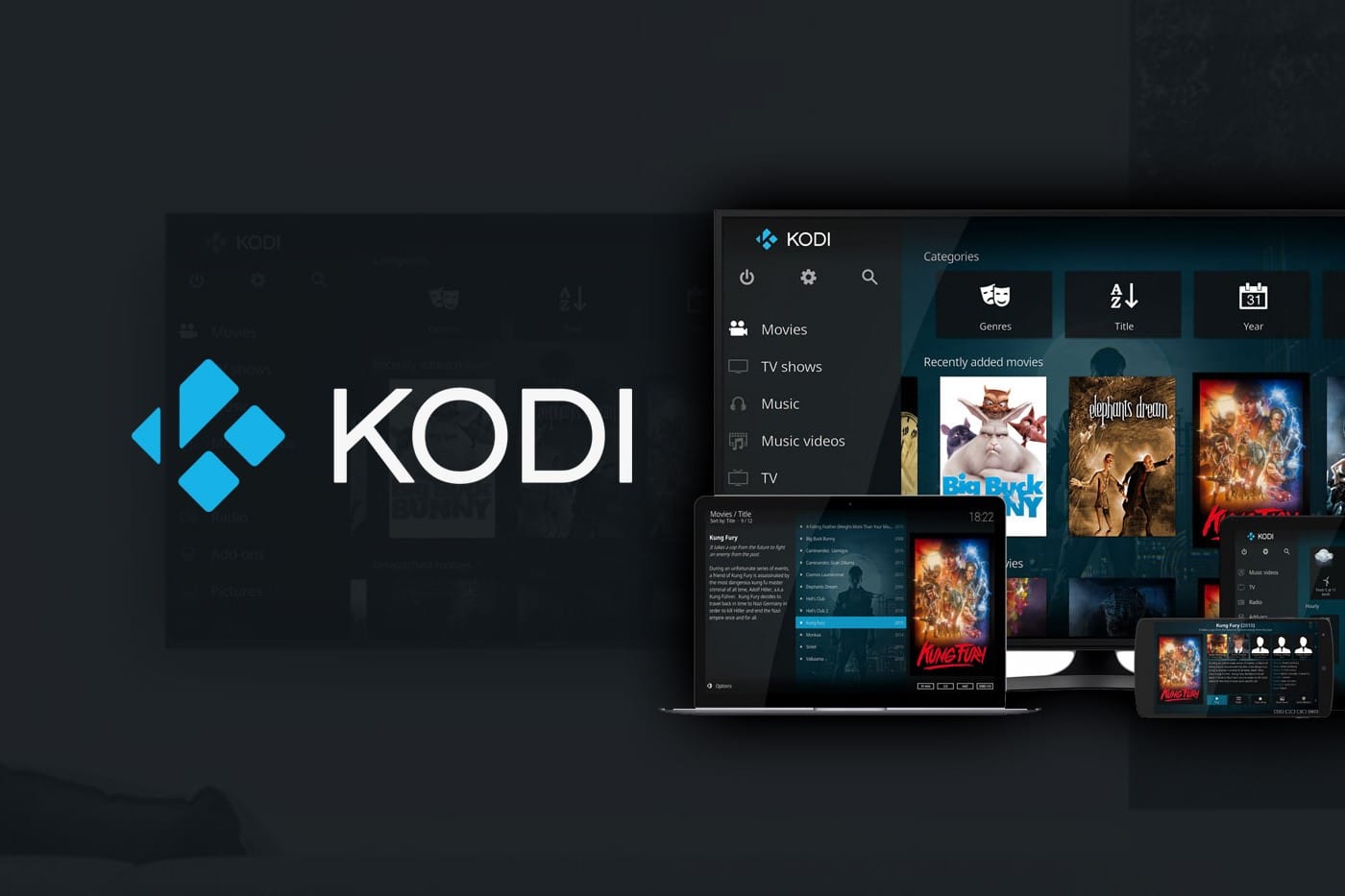
- Зайдите в плей маркет, введите в строке поиска «Kodi» и скачайте приложение.
- Откройте приложение.
Обратите внимание! Приложение по-умолчанию будет на английском языке. Это можно исправить. Зайдите в «System», затем «Appearance», далее «International» и «Language» и выберите «Russia».
- Перейдите в настройках в раздел «Общие»-«ТВ»-«Еще»-«Модули» и нажмите на PVR Simple Client. Его нужно активировать, а после нажать «Сохранить».
- Понадобится скачать плейлист каналов. Сделать это можно по этой ссылке
- Далее, нужно перейти в «Система»-«Дополнения»-«Мои дополнения»-«Клиенты PVR», кликните на «Настройка» и укажите файл, который скачали по одной из ссылок.
- Перезагрузите приложение.
- Зайдя в него вновь, вам будет доступна 1000 каналов для просмотра.
Чудо, не правда ли?
Почему не грузятся фильмы на смартфоне?
Это вполне стандартная ситуация. Для этого вам всего лишь понадобится установить VPN на мобильное устройство.

Убедились ли вы, Андроид приложения для ТВ каналов намного лучше и удобнее стандартной сетки вещания телевидения?
Рейтинг статьи 4.6 / 5. Голосов: 28
Пока нет голосов! Будьте первым, кто оценит этот пост.
Поделитесь в социальных сетях!
Источник: tvoykomputer.ru
Android TV для Smart TV: преимущества, как установить

Смарт ТВ – это технология, позволяющая телевизору взаимодействовать со смартфонами, планшетами и компьютерами через интернет. С помощью приложений и интернет-сервисов на Смарт ТВ можно смотреть видео, слушать музыку, играть в игры, узнавать новости и пользоваться другими развлечениями. Смарт ТВ может быть оснащен голосовым управлением и другими функциями, что делает его использование еще более удобным.
Однако, на данный момент, Google Play Market недоступен для Смарт ТВ, но можно использовать другие приложения и сервисы для загрузки и установки новых приложений. Например, вы можете попробовать установить приложение APKMirror, которое позволяет устанавливать приложения на Android-устройства без использования Google Play Store. Узнать подробнее, как это сделать можно на http://texnosha.ru/ne-rabotaet-google-play-market-na-smart-tv.
Преимущества Android TV
- Интуитивно понятный интерфейс: Android TV обладает простым и удобным интерфейсом, который позволяет быстро находить и запускать необходимые приложения и функции.
- Широкий спектр возможностей: Android TV может воспроизводить различные форматы видео и аудио и поддерживает запуск приложений из Google Play Store для доступа к огромному количеству контента.
- Универсальность: Android TV совместима с большинством телевизоров, что позволяет использовать ее на разных моделях устройств.
- Регулярные обновления: Android TV регулярно обновляется, что повышает ее стабильность и безопасность.
- Защита от вирусов: Android TV оснащена системой безопасности Knox, которая защищает устройство от вирусов и других вредоносных программ.
- Доступная цена: Android TV предлагается по доступной цене, что делает ее доступным выбором для широкого круга пользователей.
Как установить Android TV на Smart TV
Чтобы установить Android TV на ваш Smart TV, вам необходимо выполнить следующие шаги:
- убедитесь, что ваш Smart TV поддерживает Android TV. Если нет, то вам придется купить новый телевизор;
- найдите на вашем телевизоре порт HDMI или USB, который поддерживает стандарт MHL;
- подключите к этому порту ваш смартфон или планшет с помощью кабеля HDMI или MHL;
- запустите приложение Google Home на вашем смартфоне или планшете;
- нажмите на кнопку «Добавить устройство» в приложении;
- следуйте инструкциям на экране, чтобы настроить ваш телевизор на работу с Android TV;
- после установки Android TV вы сможете использовать все возможности этой операционной системы на вашем Smart TV.
Android TV подойдет тем, кто хочет получить максимум возможностей от своего телевизора. Эта операционная система позволяет запускать приложения и игры из Google Play Store, смотреть фильмы и сериалы в высоком качестве, слушать музыку и многое другое. Кроме того, Android TV является универсальной операционной системой, которая работает на большинстве современных телевизоров, что делает ее еще более привлекательной для пользователей.
Просмотры: (29)
Источник: www.hostcomp.ru
Превращаем обычный телевизор в Smart TV. Обзор Смарт-ТВ приставки Defender Smart Android HD2
Наблюдаю за статьями на сайте, которые хоть как-то относятся к телевизорам Smart TV, и понимаю, что тема как никогда популярна. Удобно: включили телевизор — и вот вам браузер для посещения сайтов, онлайн-видео, игры, социальные сети. Вряд ли кто-то будет спорить с тем, что у телевизоров со Smart TV есть будущее. Компьютер они, конечно же, не заменят, но как устройство для развлечений подходят отлично.

Возможность смотреть онлайн-видео, играть в игры и посещать веб-сайты есть в современных Smart TV. Но, если вы уже пользовались Smart TV, неважно какого производителя: LG, Samsung, Sony, или других, то, согласитесь — технология еще сыровата. Все время что-то подвисает, от интернета отключается, онлайн-видео не воспроизводится и т. д. Пользоваться можно, но не все так гладко, как кажется на первый взгляд, и как вам могут рассказать в магазине.
Другое дело функционал мобильной операционной системы Android. Было бы неплохо, если функционал Smart TV был сделан именно на этой системе. Правда? Например, количество программ и игр для Android, которые можно установить с Google Play, никогда не сравнится с магазином LG Smart World и Game World, который есть в LG Smart TV. Ну, у кого телефон, или планшет на Android, понимают, о чем я.
Было неразумно думать о том, что все возможности Android нельзя использовать на телевизорах. Точно так же, наверное, подумали компании, которые занимаются разработкой цифровой техники, и создали Смарт-ТВ приставки. В этой статье, мы с вами рассмотрим одну из таких приставок от компании Defender. Называется она Defender Smart Android HD2.
Статья должна быть интересной в первую очередь тем, у кого телевизоры без Smart TV. Или, кого не устраивают возможности и функционал Smart TV. А ведь так хочется посмотреть фильм в интернете или с флешки, зайти в социальные сети, поиграть в игры — и все это на экране телевизора.
Что такое Смарт-ТВ приставка на Android?
Как правило, это небольшое устройство, которое подключается в HDMI-разъем телевизора и работает на операционной системе Android. Питается приставка либо от адаптера, который можно включить в розетку, либо от USB-разъема телевизора. В самой приставке, как и, например, в планшете, установлен процессор, оперативная память, встроенный Wi-Fi, Bluetooth и т. д. Это вполне себе планшет, только без экрана. Экраном выступает телевизор.
Управление приставкой можно осуществлять с помощью обычной клавиатуры и мыши. Можно подключить беспроводные устройства, что намного удобнее, или по Bluetooth. Я, например, подключал беспроводную гарнитуру. Могу сказать, что для управления такой Android приставкой вполне хватает и одной мышки. Также существуют специальные пульты дистанционного управления Air-Mouse.
Есть даже модели со встроенными камерами и микрофонами, для общения по Скайпу. Например, Defender Smart Call HD2. Кстати, Smart Call HD2 может подключаться к старым телевизорам, у которых нет HDMI. А подключается она по так называемому «тюльпану» (композитный AV-выход) . Пульт Air-Mouse идет в комплекте.
Что понадобится для подключения Смарт-ТВ приставки к телевизору?
- Сама приставка. Без нее никуда
- Телевизор с HDMI-разъемом
- Обычная компьютерная мышка, и/или клавиатура для управления Android приставкой (если в комплекте нет пульта) .
Обзор Defender Smart Android HD2
Давайте подробнее рассмотрим все на примере Defender Smart Android HD2.
Купить приставку можно в официальном интернет магазине компании Defender по ссылке http://www.defender.ru/products/multimedia/smarttvaccessory/smart-android-hd2/ . Продается Defender Smart Android HD2 в такой маленькой и красивой коробочке:

На коробке можно увидеть основные возможности, а сзади — технические характеристики. Вот основные из них:
- Процессор Dual Core Rockchip RK3066, который работает на частоте 1.6 Ghz
- Графический ускоритель Mali 400MP
- Android 4.2
- 1 ГБ оперативной памяти
- 4 ГБ встроенной памяти
- Есть возможность подключения microSD до 32 ГБ
- WiFi 802.11 b/g/n и Bluetooth
- 2 полноценных USB-разъема для подключения флешек, и другой периферии.
С другими характеристиками можно ознакомиться на официальном сайте. Приставка работает очень шустро, фильмы и игры идут без проблем. К сожалению, сейчас нет возможности протестировать какую-то мощную игру, типа Asphalt 8, но я обязательно попробую.
Комплектация
В комплекте вы найдете саму приставку Defender Smart Android HD2, адаптер питания, HDMI-удлинитель, небольшую инструкцию, гарантию и кабель питания с дополнительным USB-разъемом.

Как я уже писал, приставка подключается в HDMI-разъем телевизора. Она может подключаться как напрямую, так и через удлинитель. Также к приставке подключается кабель питания (разъем microUSB) , на котором есть еще один полноценный USB-разъем. Есть разъем для подключения microSD карт и еще один полноценный USB (всего, два USB-разъема для подключения флешек, клавиатур, мышек, внешних HDD и т. д.) . Индикатор, который светится во время работы устройства, так же присутствует.

Все собрано добротно, кабели нормальные по длине.
Подключение приставки Defender Smart Android HD2
Я сначала подключил эту ТВ-приставку к небольшому 24-дюймовому телевизору LG. Питание подключал к USB-разъему телевизора. Напомню, что если в вашем телевизоре нет USB, то приставку можно включить в розетку через адаптер питания, который есть в комплекте.

В один из USB-разъемов я подключил адаптер беспроводной мышки, чтобы можно было управлять Android-приставкой. А во второй подключил флешку, чтобы проверить, как идут фильмы.

Посидел я немного и понял, что за 32-дюймовым телевизором будет удобнее. Перебрался за телевизор LG 32LN575U.

Все подключаем, включаем питание приставки (если питание от USB, то оно включится вместе с телевизором) . На телевизоре нужно выбрать HDMI, к которому вы подключили приставку. Иначе изображение не появится. На телевизорах LG это делается нажатием на кнопку INPUT. Дальше нужно просто выбрать активный HDMI (если их несколько в телевизоре) .
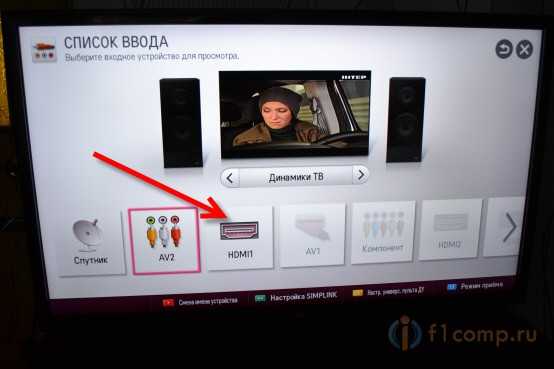
Если приставка уже загрузилась, то вы увидите главный экран. Нет, это не обычный рабочий стол Android 4.2. Там специальная оболочка, которой, кстати, пользоваться очень удобно. Выглядит она вот так:

Давайте рассмотрим функционал и возможности.
Функционал Android ТВ-приставки от Defender
На главном экране есть 6 вкладок. Я советую сначала зайти в Setting (настройки), что бы подключится к Wi-Fi (если у вас есть Wi-Fi сеть) , настроить время и т. д. Настройки ничем не отличаются от тех, что на планшете, или смартфоне.
К беспроводной сети я подключился без проблем (можете подключаться по этой инструкции). Сеть приставка держит хорошо и стабильно.
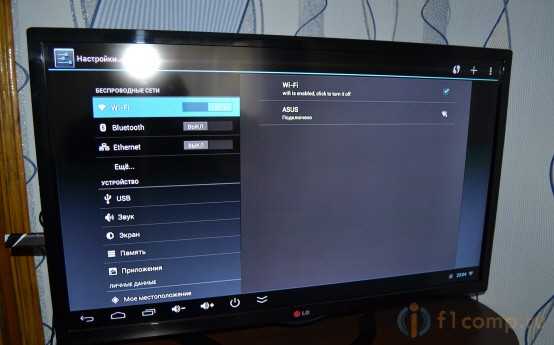
Я заметил лишь одну проблему, правда, эта проблема скорее Android. Если неправильно настроены время и дата, то будет светиться серый значок Wi-Fi (как у меня на фото выше, в правом нижнем углу) , и не будет работать интернет в Google Play. Это популярная проблема всех Android устройств, о которой я недавно писал в отдельной статье: серый значок Wi-Fi сети на Android планшете, или телефоне. Не работает Google Play (Play Market).
Поэтому правильно настройте дату и время. Установите свой часовой пояс. А так как эти параметры, насколько я понял, сбрасываются после полного отключения питания от приставки, то лучше установите автоматическую настройку из сети.
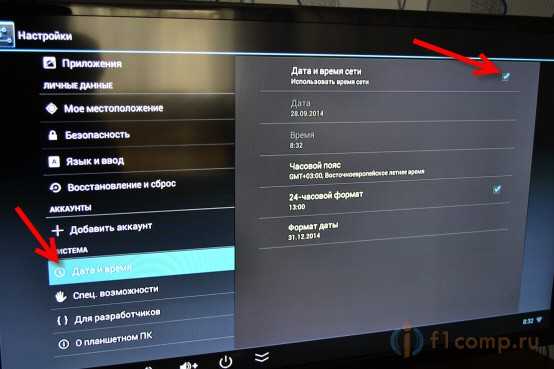
В настройках, на вкладке Экран, можно выбрать разрешение экрана и частоту обновления. Остальные настройки все практически такие же, как и на других Android устройствах.
Давайте рассмотрим 5 остальных разделов, которые можно выбрать на главном экране.
Media
В этом разделе вы найдете программы, с помощью которых можно смотреть фильмы с памяти устройства, карты памяти или флешки, смотреть фото или слушать музыку с интернета.

Смотреть видео можно с помощью уже установленного плеера MX Player. Я считаю, что это лучший проигрыватель для Android. Все время на телефоне им пользовался. Как только вы подключите флешку или карту памяти, на которой есть видео, оно сразу же появится в MX Player. Не нужно искать его по папкам.

Фильмы идут отлично.
TV
Если на главном экране открыть папку TV, то вы увидите уже установленные программы для просмотра онлайн-видео, YouTube и Zoomby, где вы найдете множество фильмов и сериалов.

YouTube выглядит вот так:
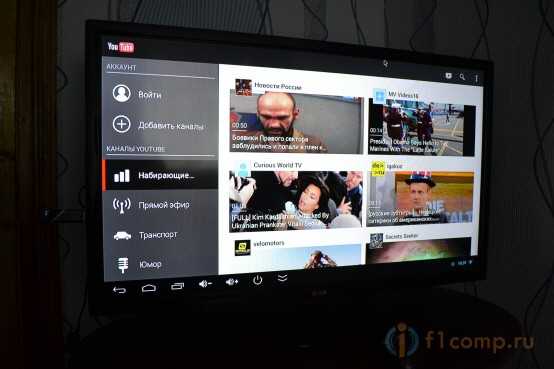
Идем дальше.
Browsers
Здесь находятся программы, с помощью которых можно заходить в интернет, сидеть в социальных сетях, скачивать файлы и т. д.

Конечно же заходим на f1comp.ru
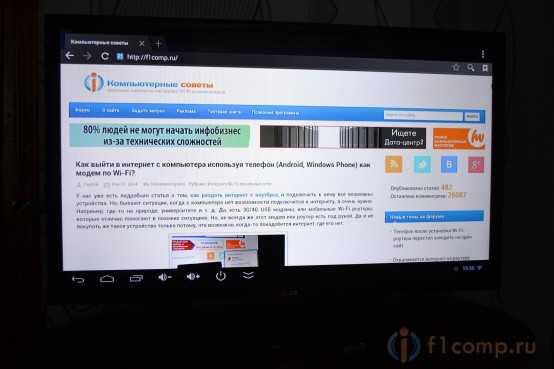
Если вам не нравится стандартный браузер, то в разделе Apps есть Google Chrome. Для социальных сетей можете установить официальные приложения с Play Маркет. ВКонтакте, Твиттер, Facebook, все это там есть.
Game
Там вы найдете две установленных игры: Angry Birds и Cut the Rop.

Поиграл немного в Angry Birds.

Apps
Ну и в последнем разделе вы найдете множество установленных полезных программ, среди которых есть ES проводник и Explorer для управления файлами, а так же программы для работы с почтой, карты, календарь, Play Маркет и т. д.

Конечно же, не стоит забывать о сотнях тысяч приложений и игр, которые вы можете установить с Play Маркет.
Еще нужно обратить внимание на центр уведомлений в правом нижнем углу. Там отображаются часы, статус подключения к Wi-Fi и другие уведомления. Например, о подключении USB-флешки.

А в левом углу можно увидеть панель, на которой есть кнопки «назад», «домой», «просмотр запущенных приложений», «управление громкостью», «выключение приставки» (переход в ждущий режим) , и кнопка, которая позволяет свернуть эту панель.
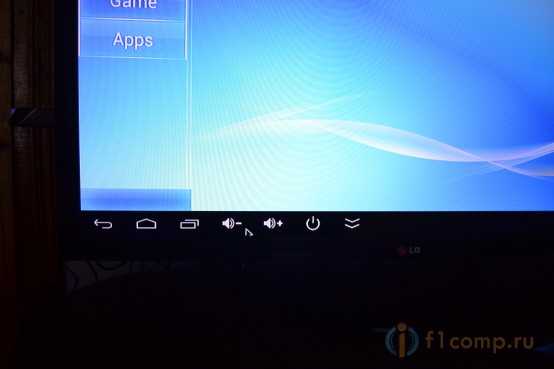
Полностью выключить Defender Smart Android HD2, насколько я понял, нельзя. Нажимаем на кнопку выключения и переводим приставку в ждущий режим. Она «проснется», как только вы поводите мышкой.
Если приставка питается от USB телевизора, то она будет выключаться и включаться также с телевизором. Если она питается от розетки, думаю, что можно оставлять ее включенной.
Например, вы пользуетесь Defender Smart Android HD2 и хотите посмотреть телевизор: просто переключитесь на режим ТВ, выбрав нужный видеовход на телевизоре. Когда снова захотите переключиться на приставку, выберите нужный HDMI.
Послесловие
Сама приставка Defender Smart Android HD2 мне очень понравилась. Вообще, сама возможность получить весь функционал Android на телевизоре — это очень круто. Я могу с уверенностью сказать, что ни один телевизор со Smart TV, ни одного производителя, не сможет сравниться с возможностями Defender Smart Android HD2.
Если вам интересно мое мнение: лучше купить хороший телевизор без Smart TV и не переплачивать за саму технологию, встроенный Wi-Fi и другие функции, а в дополнение купить Android-приставку. Поверьте, так вы получите намного больше возможностей для развлечений и даже работы. Возможно, со временем что-то изменится, и производители телевизоров доведут Smart TV до ума, появится больше приложений в их магазинах, но на данный момент покупка такого устройства, как Defender Smart Android HD2, мне кажется оптимальным вариантом.
Интересно будет увидеть ваше мнение о подобных устройствах. Как вы используете Smart возможности своего телевизора? Все ли вас устраивает? Можете поделиться в комментариях.
Понравилась статья? Оцените её:
Источник: f1comp.ru